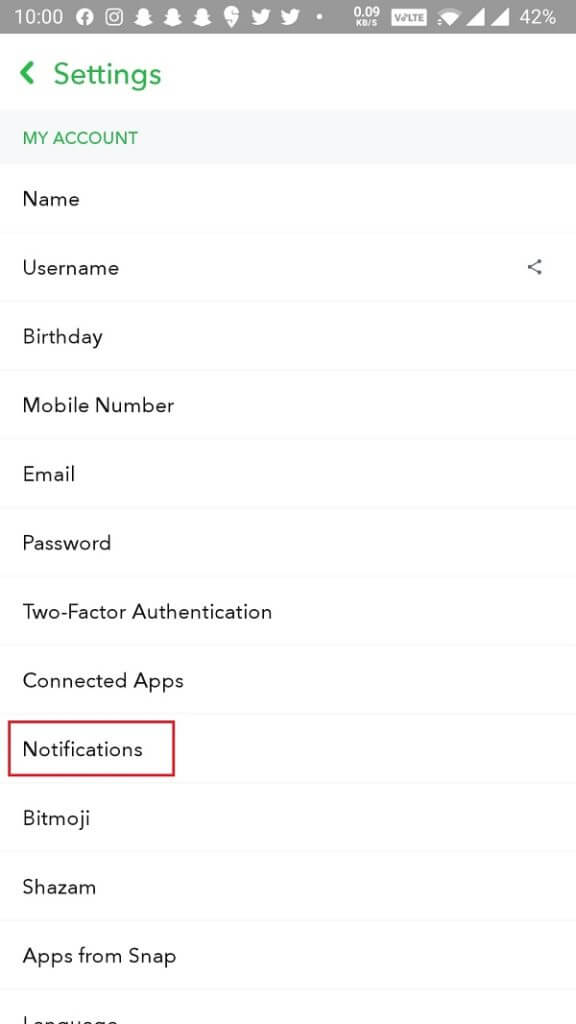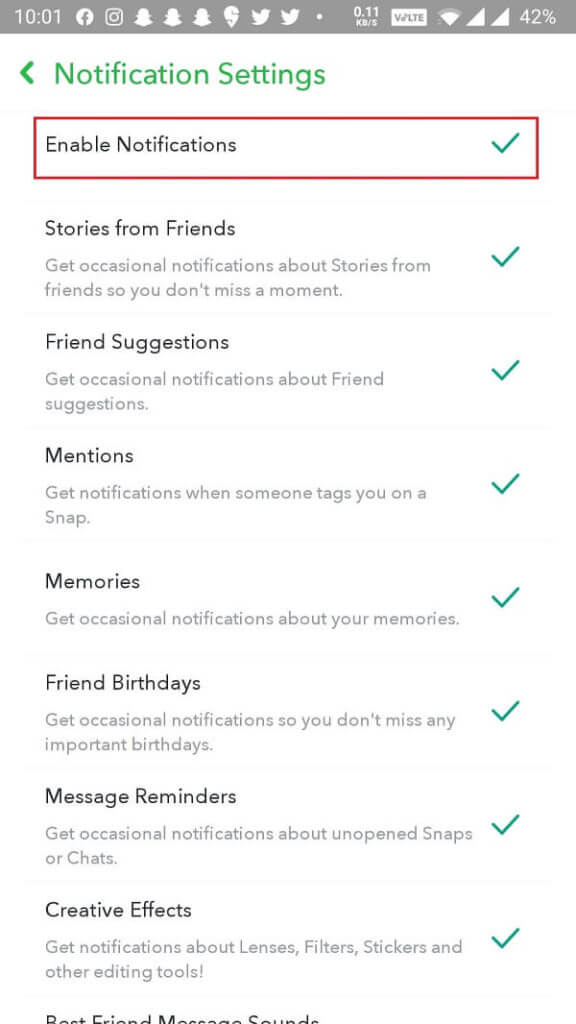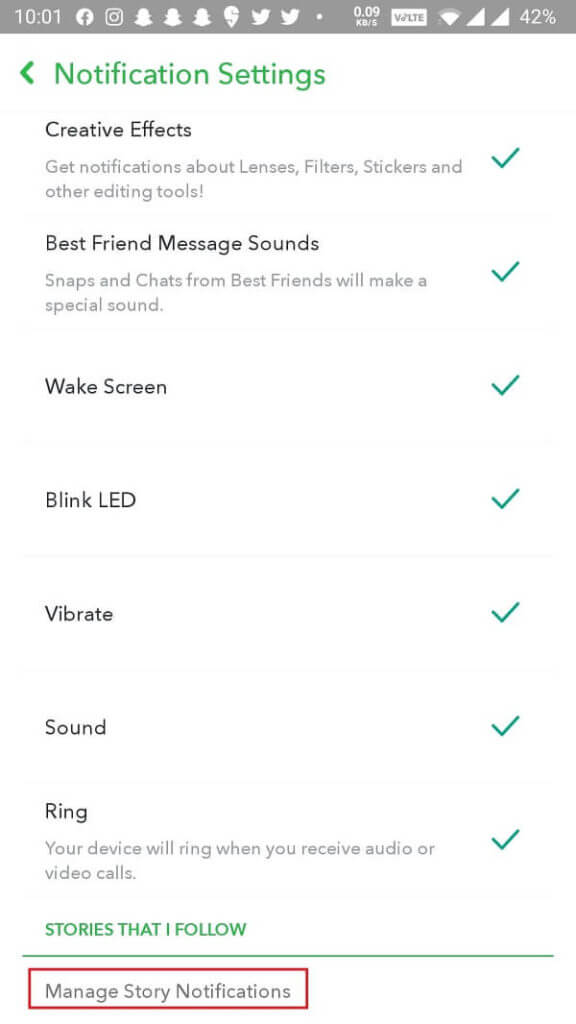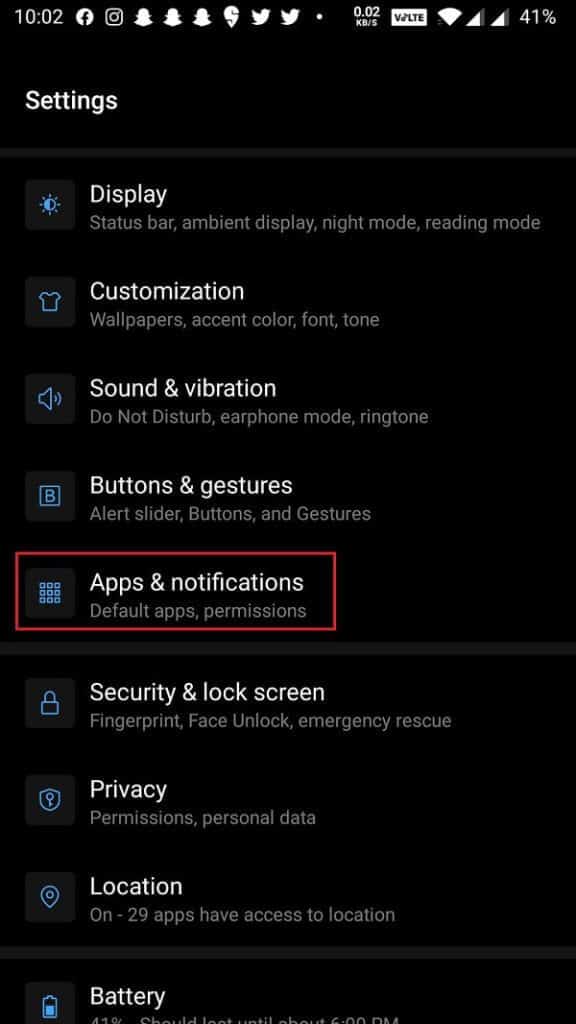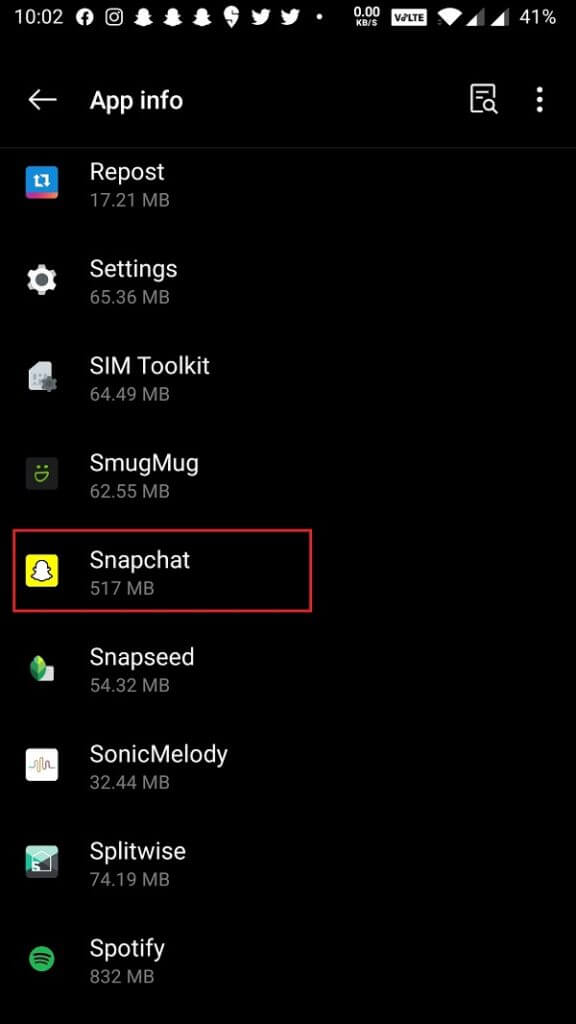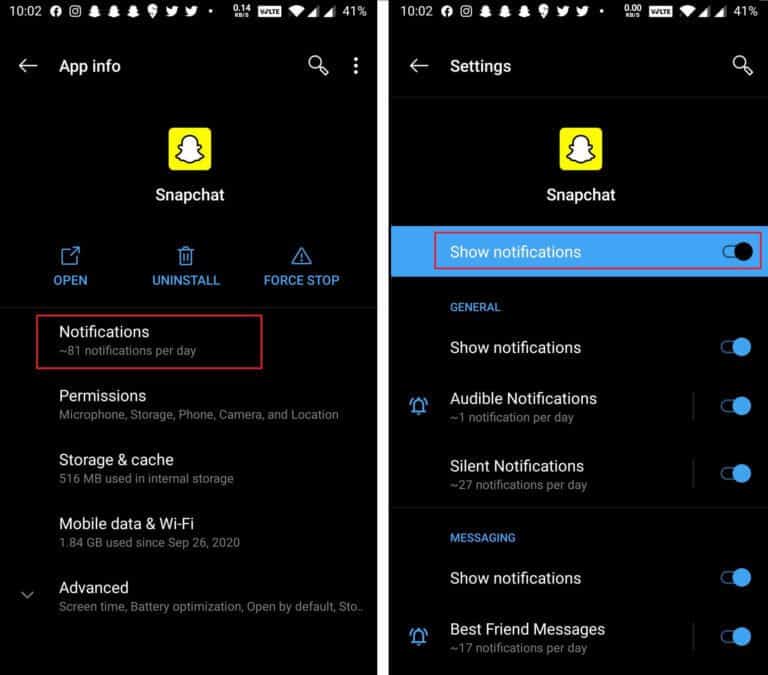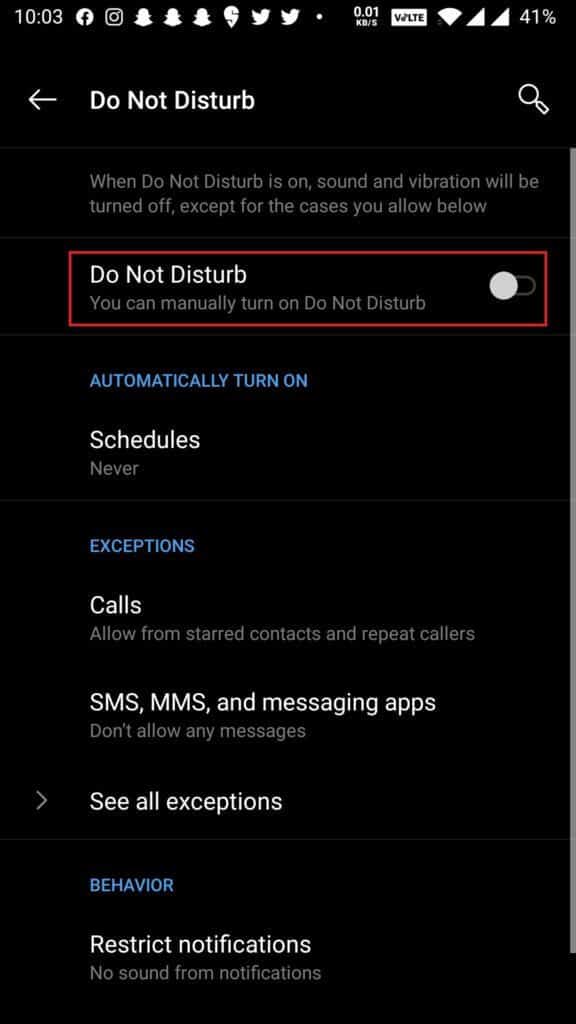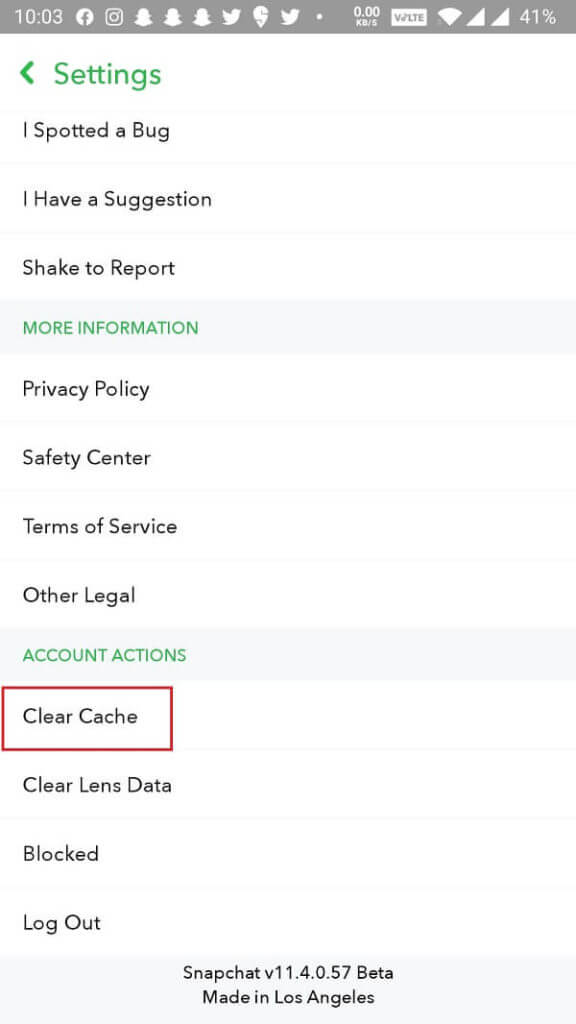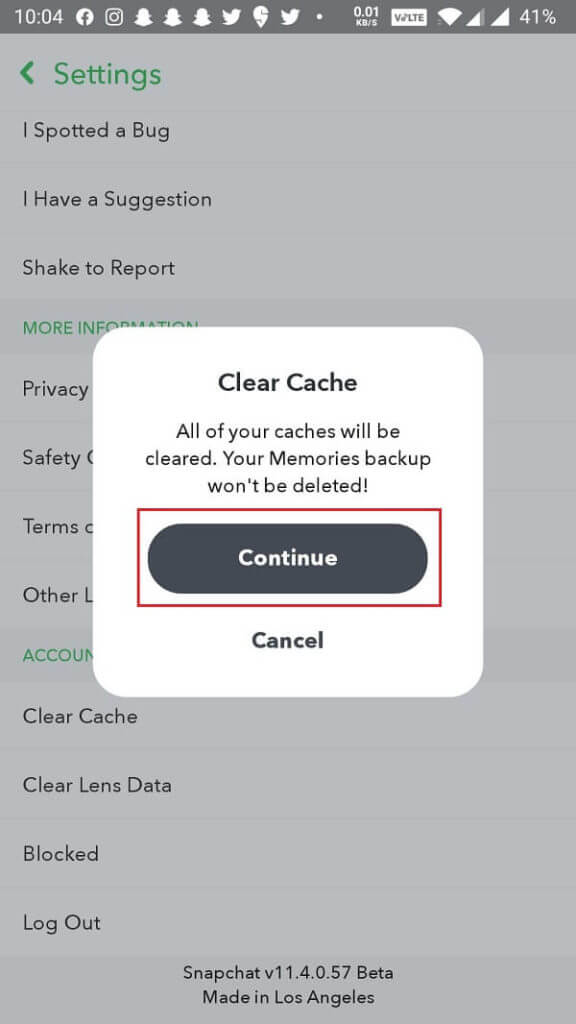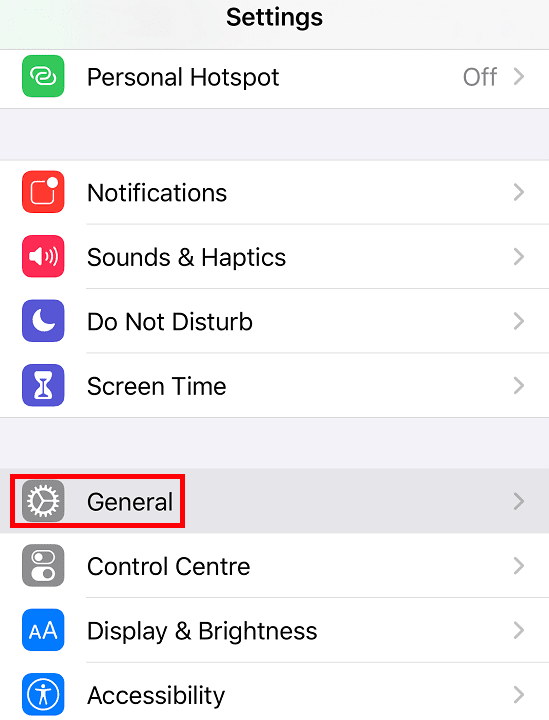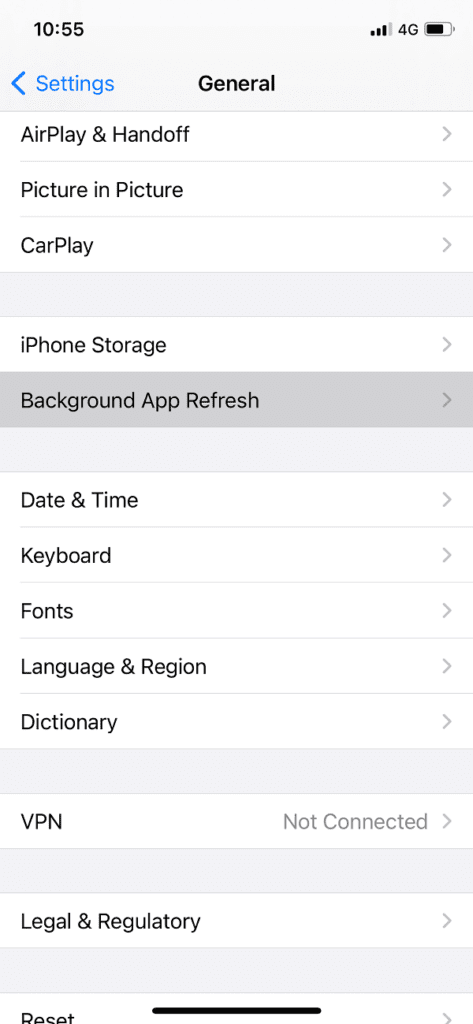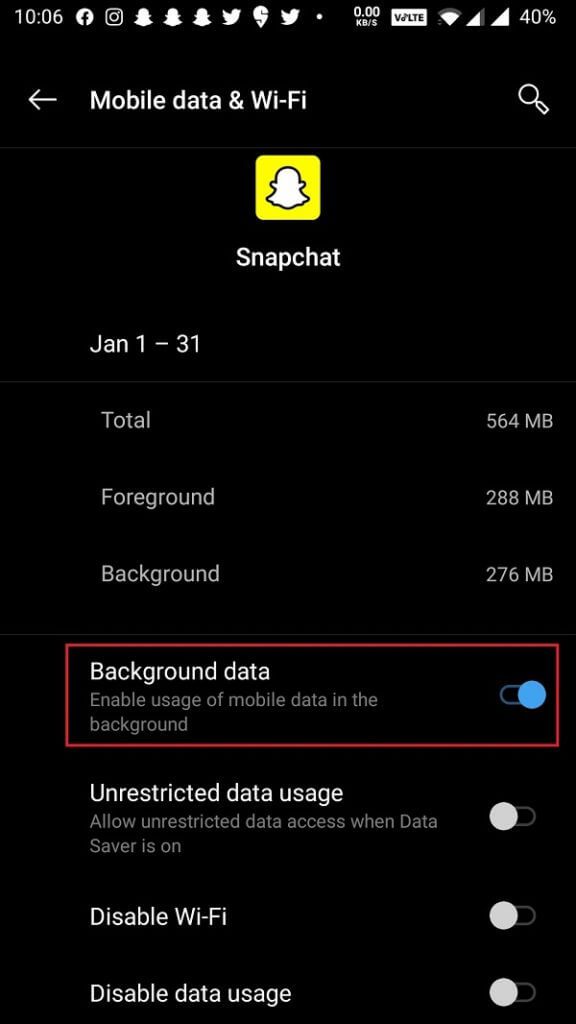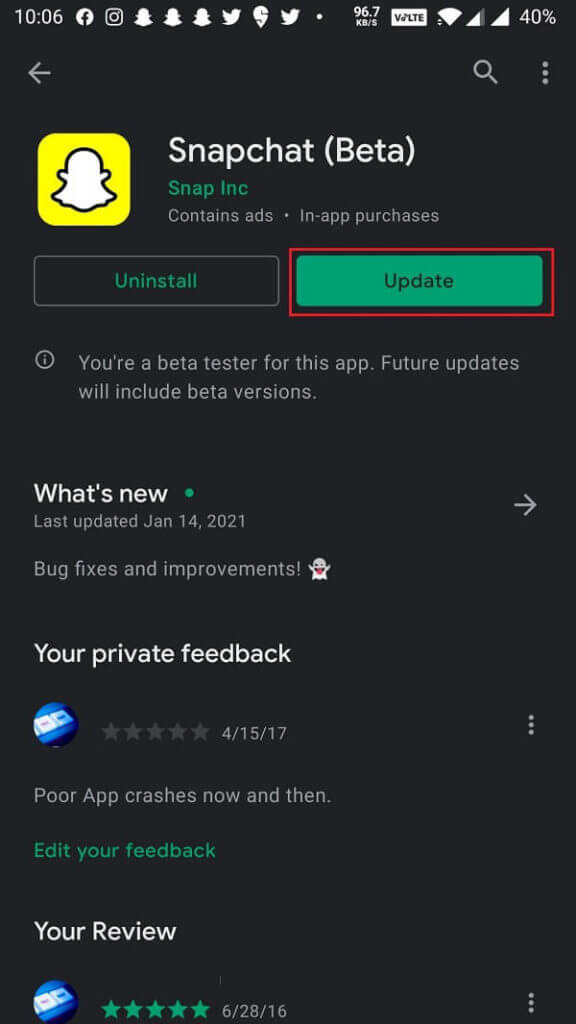Correction des notifications Snapchat ne fonctionnant pas
L'année 2015-2016 a vu une apparition Snapchat , Qui est une nouvelle variante de la plateforme de médias sociaux basée sur des histoires. Snapchat permet aux utilisateurs de partager de courtes vidéos et photos de 10 secondes (officiellement appelées Snaps) que seuls leurs amis et abonnés peuvent regarder pendant 24 heures, puis publier du contenu qui disparaîtra définitivement. Snapchat a également créé une manière similaire de discuter. Les messages (images, vidéos ou textes) disparaissent une fois que vous les sélectionnez pour toujours. La plate-forme a connu une croissance significative de son nombre depuis la sortie d'une version stable et attire actuellement plus de 229 millions d'utilisateurs actifs quotidiens (en mars 2020). La popularité décroissante du contenu basé sur des histoires a obligé d'autres plates-formes du marché comme Instagram, Whatsapp et même Twitter à l'adopter maintenant.
Il y a toujours eu des différences, tant au niveau de la qualité de l'appareil photo que des fonctionnalités, entre la version iOS de Snapchat et Android. Bien que le problème commun aux deux soit que les notifications cessent de fonctionner de manière aléatoire. Le problème a été signalé par de nombreux utilisateurs et il peut être causé par un certain nombre de raisons. Pour commencer, si L'application n'a pas les permissions appropriées, les notifications ne fonctionneront pas. D'autres causes possibles incluent le mode Ne pas déranger actif, une erreur dans la version actuelle de l'application, un cache excessif, etc. Les notifications sont essentielles pour savoir quand un ami ou un membre de la famille a envoyé un message, pour ne pas manquer quelqu'un qui danse ivre dans sa story, pour être alerté si une capture d'écran d'un message que vous avez envoyé, etc.
Nous avons fait des recherches sur Internet et essayé certaines des solutions potentielles au problème des «notifications ne fonctionnant pas sur Snapchat», qui seront toutes expliquées en détail dans cet article.
6 façons de résoudre le problème des notifications Snapchat qui ne fonctionnent pas
Recevez à nouveau des notifications Snapchat
Le problème Snapchat à portée de main n'est pas grave du tout. Il ne faut que 5 à 10 minutes environ pour exécuter toutes les solutions mentionnées ci-dessous. Nous allons d'abord nous assurer que Snapchat dispose de toutes les autorisations dont il a besoin pour fonctionner normalement. La liste comprend l'autorisation de pousser les notifications sur l'écran d'accueil du téléphone et de rester actif en arrière-plan. Si les autorisations ne posent pas de problème, les utilisateurs peuvent essayer de vider le cache temporaire et les autres données de l'application, de mettre à jour vers la dernière version ou de réinstaller Snapchat. Si vos notifications Snapchat ont récemment commencé à mal se comporter, essayez d'abord les solutions rapides ci-dessous.
Déconnectez-vous et reconnectez-vous – Cette astuce intéressante est connue pour résoudre de nombreux problèmes avec les services en ligne. La déconnexion et l'entrée réinitialisent à nouveau la session. De plus, vous pouvez effacer L'application de la section Applications récentes pour réparer une instance défectueuse. Pour vous déconnecter : appuyez sur l'icône de votre profil, puis sur l'icône d'engrenage pour ouvrir les paramètres de Snapchat. Faites défiler vers le bas et appuyez sur Se déconnecter. Confirmez votre action, puis faites glisser Snapchat hors de la barre des applications récentes.
Redémarrez votre appareil - comment pouvons-nous appeler cela un «livre blanc» sans inclure l'astuce permanente «redémarrer votre appareil»? Alors allez-y et redémarrez votre téléphone Android / iOS une fois et vérifiez si les notifications Snapchat recommencent à fonctionner. Pour redémarrer, maintenez le bouton d'alimentation physique enfoncé et choisissez l'option appropriée dans le menu d'alimentation.
Méthode XNUMX: Vérifiez que les notifications push Snapchat sont activées
Les utilisateurs sont autorisés à personnaliser les notifications Snapchat à leur guise, par exemple: activer les notifications de publication d'histoire de quelqu'un de spécial, les suggestions d'amis, les mentions, les désactiver complètement, etc. à partir de l'application. Il est tout à fait possible que vous ayez accidentellement désactivé les notifications la dernière fois que vous y étiez ou que la nouvelle mise à jour les ait automatiquement désactivées. Passons donc à la configuration de Snapchat et assurez-vous que ce n'est pas le cas.
1. Ouvrir Tiroir d'application Et cliquez sur l'icône Snapchat pour exécuter l'application. Si vous n'avez pas encore enregistré votre entrée, entrez votre nom d'utilisateur/adresse e-mail et votre mot de passe et cliquez sur le bouton Enregistrer l'entrée.
2. Cliquez sur votre photo de profil (Bitmoji ou fantôme blanc entouré d'un fond pointillé jaune) dans le coin supérieur gauche, puis cliquez sur l'icône des paramètres de la roue dentée qui apparaît dans l'autre coin pour accéder aux paramètres de Snapchat.
3. Dans le «حسابيRecherchez l'option Notifications et appuyez dessus (sur les appareils Android: les paramètres de notification se trouvent dans la section «Avancé»).
4. Sur l'écran suivant, des bascules individuelles (ou des cases à cocher) apparaîtront pour contrôler si L'application envoie des notifications pour les histoires d'amis, les suggestions d'amis, les mentions, les souvenirs, les anniversaires, etc. Activez-les tous pour recevoir toutes les notifications ou uniquement celles qui ne semblent pas fonctionner.
5. Au bas de l'écran, appuyez sur Gérer les notifications d'histoire si vous n'êtes pas informé des histoires publiées par une personne en particulier ou par tout autre compte de marque.
6. Tapez le nom de la personne concernée dans la barre de recherche et appuyez sur Terminé pour recevoir une notification chaque fois qu'il publie une nouvelle histoire.
Méthode XNUMX: assurez-vous d'autoriser Snapchat à envoyer des notifications
Au cours des dernières années, les utilisateurs sont devenus de plus en plus préoccupés par leur vie privée, ce qui a obligé les fabricants à leur laisser un contrôle total sur les autorisations de chaque application sur leurs téléphones. En plus d'accéder à la caméra et au microphone, les utilisateurs peuvent également contrôler si une application particulière est autorisée à envoyer des notifications. Généralement, lorsqu'un utilisateur ouvre une application pour la première fois, une fenêtre contextuelle apparaît demandant toutes les autorisations requises. Un clic "non" par inadvertance sur les notifications de message peut être la raison pour laquelle elles ne semblent pas fonctionner. Cependant, les utilisateurs peuvent activer les notifications pour une application à partir des paramètres de l'appareil.
1. Exécutez une application Paramètres Sur votre appareil mobile.
2. Sur l'appareil iOS, sélectionnez une option Notifications Et appuyez dessus. En fonction du fabricant de l'appareil Android (OEM), cliquez sur Applications et notifications ou applications dans le menu des paramètres.
3. Triez toutes les applications installées par ordre alphabétique et faites défiler jusqu'à ce que vous trouviez Snapchat. Cliquez pour voir les détails.
4. Les utilisateurs iOS peuvent simplement basculer le commutateur Autoriser les notifications sur Activé pour permettre à Snapchat d'envoyer des notifications. D'un autre côté, peu d'utilisateurs d'Android devront d'abord appuyer sur les notifications, puis les activer.
Si les notifications sont déjà activées pour Snapchat, désactivez simplement les commutateurs, puis réactivez-les pour actualiser les paramètres.
Troisième méthode: désactiver le mode Ne pas déranger
Outre le profil audio public sur nos appareils, il existe également deux modes Silencieux و "Ne pas déranger", . Les deux visent à éloigner les distractions lorsque les utilisateurs doivent se concentrer sur quelque chose dans le monde hors ligne. Préparer Mode Ne pas déranger Il est plus strict que le mode silencieux et n'autorise aucun type de notifications push sur l'écran d'accueil. Si vous avez activé le mode NPD, suivez les étapes ci-dessous pour le désactiver et recevoir à nouveau toutes les notifications.
1. Sur l'un des Les deux appareils , Courir Paramètres.
2. Une préparation est incluse "ne pas dérangerSur iOS, il se trouve dans le menu principal lui-même tandis que le paramètre NPD se trouve sous «Voix» sur Android.
3. Désactivez simplement le réglage "ne pas déranger" Par ici.
Les utilisateurs d'IOS peuvent également désactiver Ne pas déranger à partir du centre de contrôle lui-même et les utilisateurs d'Android peuvent ajouter un panneau de raccourcis pour celui-ci dans leur barre de notification.
Quatrième méthode: effacer le cache de l'application Snapchat
Chaque application est basée sur notre appareil mobile Crée un cache de données Temporaire pour offrir une expérience plus rapide. Bien que les données du cache n'aient rien à voir avec les notifications, leur surcharge peut certainement entraîner un certain nombre de problèmes logiciels. Nous vous recommandons donc d'effacer régulièrement les données du cache pour toutes les applications de votre téléphone
1. Exécutez une application Snapchat Et l'accès à Ses paramètres À l'intérieur de L'application (voir étape 2 de la première méthode).
2. Faites défiler la liste Paramètres Et cliquez sur une option Videz le cache.
3. Dans la fenêtre contextuelle suivante, cliquez sur le bouton «"Continuer"Supprimez tous les fichiers de cache.
Les utilisateurs d'Android peuvent également effacer le cache de l'application à partir de l'application Paramètres.
Cinquième méthode: autorisez Snapchat à accéder à Internet en arrière-plan
Une autre raison courante pour laquelle les notifications ne fonctionnent pas est que Snapchat n'est pas autorisé à exécuter ou à utiliser des données mobiles en arrière-plan. Les applications qui doivent constamment rester connectées à leurs serveurs et vérifier les notifications de tout type doivent être autorisées à rester actives en arrière-plan. Ils peuvent vider la batterie de votre mobile et désactiver les données mobiles, mais pour recevoir des notifications, ces sacrifices doivent être faits.
Pour les utilisateurs iOS:
1. Ouvrir une application Paramètres Puis appuyez sur Public.
2. Choisissez Mettre à jour Application En arrière-plan dans l'écran suivant.
3. Dans la liste suivante Pour les applications installées , Assurez-vous d'activer le commutateur à côté de Snapchat.
Pour les utilisateurs d'Android:
1. Exécutez Paramètres du téléphone Et appuyez sur Applications / Applications et notifications.
2. je cherche Snapchat Et cliquez dessus.
3. Sur la page L'application, appuyez sur Données mobiles et Wi-Fi (ou une option similaire) et activez les options Données d'arrière-plan et Utilisation illimitée des données sur l'écran suivant.
Sixième méthode: mettre à jour ou réinstaller Snapchat
La solution finale au problème "Les notifications Snapchat ne fonctionnent pas" consiste à réinstaller complètement l'application L'. Un bogue inhérent pourrait être à l'origine du problème et nous espérons que les développeurs l'ont corrigé dans la dernière version. Pour mettre à jour Snapchat :
1. Ouvrir Play Store Sur Android etApp Store IOS.
2. Type Snapchat Dans la barre de recherche pour le rechercher et appuyez sur le premier résultat de recherche.
3. Appuyez sur le bouton de mise à jour pour mettre à niveau vers la dernière version de l'application.
4. Si la mise à jour n'a pas aidé et continuez Notifications À votre surprise, désinstallez complètement Snapchat.
Sur iOS - Cliquez et maintenez l'icône de l'application Snapchat, cliquez sur le bouton "Supprimer" qui apparaît dans le coin supérieur droit de l'icône, et sélectionnez "Supprimer" dans la boîte de dialogue suivante. Vous devrez confirmer votre action en cliquant à nouveau sur Supprimer.
Sur Android Il existe en fait deux manières différentes de désinstaller une application sur Android. Le moyen le plus simple est de se diriger vers Paramètres> Applications. Cliquez sur l'application que vous souhaitez supprimer et sélectionnez Désinstaller.
5. Redémarrez votre appareil après la désinstallation.
6. Revenez au Play Store ou à l'App Store et réinstallez Snapchat.
Nous espérons que ce guide vous a été utile et que vous avez pu corriger les notifications Snapchat ne fonctionnant pas sur les problèmes iOS et Android. Faites-nous savoir qui a fait l'affaire pour vous et si nous avons manqué une autre solution unique dans les sections commentaires ci-dessous.